Windows 서비스에 연결하지 못한 문제를 해결하는 방법
게시 됨: 2017-03-05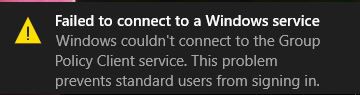
Windows 서비스에 연결하지 못한 문제 수정: 이 오류의 주요 원인은 Windows를 시작할 수 없거나 시스템 작업을 수행하는 데 필요한 Windows 서비스에 연결할 수 없는 경우입니다. 이 오류는 Windows 글꼴 캐시 서비스, Windows 이벤트 로그 서비스, 시스템 이벤트 알림 서비스 또는 기타 서비스로 인해 발생할 수 있습니다. 이 문제를 일으키는 서비스를 파악할 수 없으므로 문제 해결은 가능한 모든 문제를 해결하는 데 크게 좌우됩니다. 따라서 더 이상 고민하지 않고 Windows 서비스에 연결하지 못한 문제를 해결하는 방법을 살펴보겠습니다.
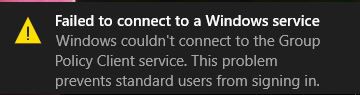
시스템 사용자에 따라 다음 오류 메시지 중 하나가 나타날 수 있습니다.
Windows에서 시스템 이벤트 알림 서비스 서비스에 연결할 수 없습니다. 이 문제는 표준 사용자가 시스템에 로그온할 수 없도록 합니다. 관리 사용자는 시스템 이벤트 로그를 검토하여 서비스가 응답하지 않은 이유에 대한 자세한 내용을 확인할 수 있습니다. Windows에서 그룹 정책 클라이언트 서비스에 연결할 수 없습니다. 이 문제는 표준 사용자가 시스템에 로그온할 수 없도록 합니다. 관리 사용자는 시스템 이벤트 로그를 검토하여 서비스가 응답하지 않은 이유에 대해 자세히 알아볼 수 있습니다.
내용물
- Windows 서비스에 연결하지 못한 문제를 해결하는 방법
- 방법 1: Windows 로그 파일 삭제
- 방법 2: netsh winsock reset 명령 사용
- 방법 3: 레지스트리 편집기를 사용하여 오류 수정
- 방법 4: Windows 글꼴 캐시 서비스 중지
- 방법 5: 빠른 시작 비활성화
- 방법 6: 시스템 클린 부팅
- 방법 7: CCleaner 및 Malwarebytes 실행
- 방법 8: 사용자 계정 컨트롤 비활성화
- 방법 9: 시스템 파일 검사기(SFC) 실행 및 디스크 검사(CHKDSK)
- 방법 10: 시스템 복원 수행
Windows 서비스에 연결하지 못한 문제를 해결하는 방법
따라서 시간을 낭비하지 않고 아래 나열된 가이드의 도움으로 Windows 10에서 Windows 서비스에 연결하지 못했습니다 오류를 해결하는 방법을 살펴보겠습니다.
방법 1: Windows 로그 파일 삭제
때때로 Windows 로그 파일이 손상되어 " Windows 서비스에 연결하지 못했습니다. " 문제를 해결하려면 모든 로그 파일을 삭제하십시오.
1. 다음 폴더로 이동합니다.
C:\Windows\System32\winevt\
2. 이제 Logs 폴더의 이름을 다른 이름으로 변경합니다 .
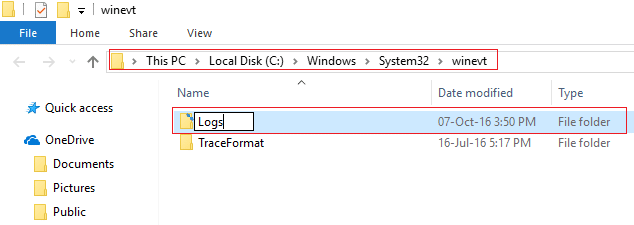
3. 폴더 이름을 변경할 수 없으면 Windows 이벤트 로그 서비스를 중지해야 합니다.
4. 그렇게 하려면 Windows 키 + R을 누르고 services.msc 를 입력한 다음 Windows 이벤트 로그를 찾으십시오.
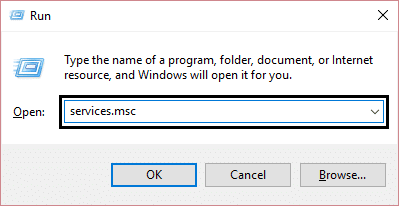
5. Windows 이벤트 로그 서비스 를 마우스 오른쪽 버튼으로 클릭하고 중지 를 선택합니다. 서비스 최소화 창을 닫지 마십시오.
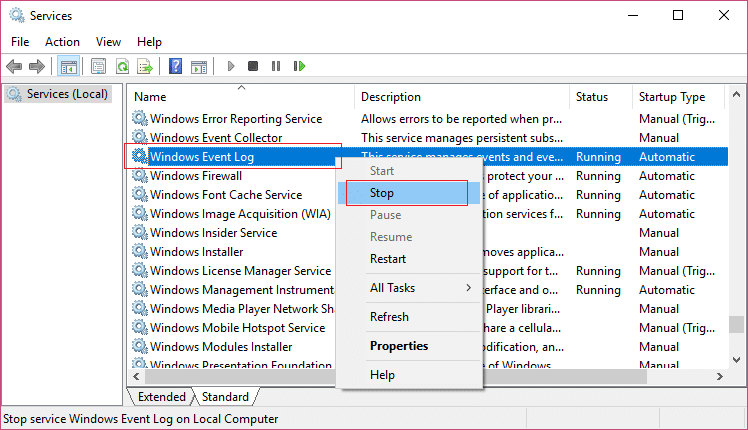
6. 다음 으로 폴더 이름을 변경해 보십시오. 이름을 바꿀 수 없으면 Logs 폴더 안에 있는 모든 항목을 삭제하십시오.
참고: 잠겨 있기 때문에 모든 로그에 액세스할 수 없는 경우 Unlocker Assistant를 사용해 볼 수 있습니다. 이 도구를 사용하면 잠긴 모든 파일에 액세스하고 해당 파일을 삭제할 수 있습니다.
7. 다시 서비스 창을 열고 Windows 이벤트 로그 서비스를 시작합니다.
8. 문제가 해결되었는지 확인합니다.
방법 2: netsh winsock reset 명령 사용
1. Windows 키 + X를 누른 다음 명령 프롬프트(관리자)를 선택합니다.
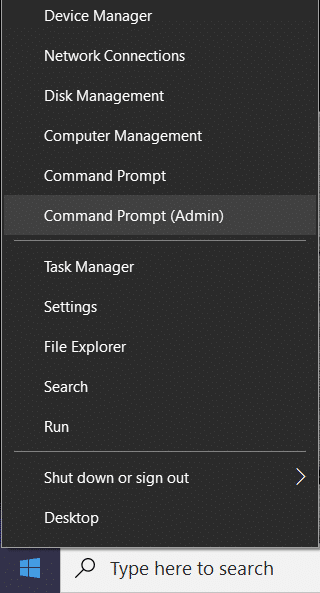
2. 이제 cmd에 다음 명령을 입력하고 Enter 키를 누릅니다.
netsh 윈속 리셋
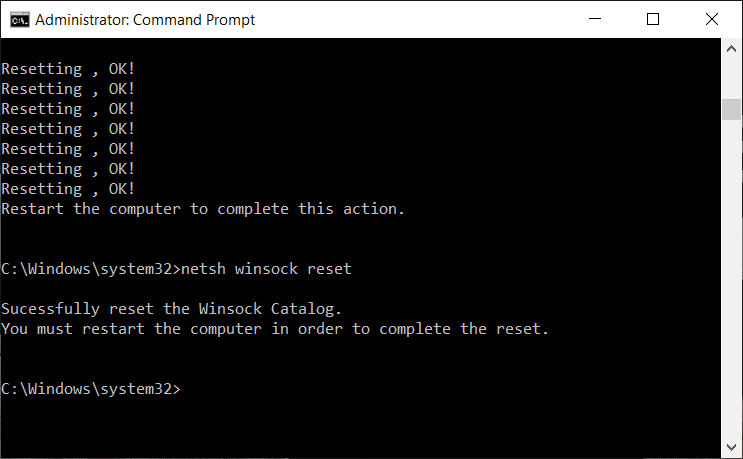
3. 명령 프롬프트 창을 닫은 다음 PC를 다시 시작 하고 Windows 서비스 연결 실패 문제를 해결할 수 있는지 확인합니다.
방법 3: 레지스트리 편집기를 사용하여 오류 수정
1. Windows 키 + R을 누른 다음 " regedit "(따옴표 제외)를 입력하고 Enter 키를 눌러 레지스트리 편집기를 엽니다.
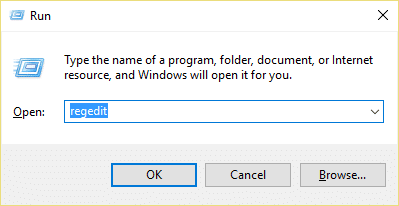
2. 이제 레지스트리 편집기에서 다음 키로 이동합니다.
컴퓨터\HKEY_LOCAL_MACHINE\SYSTEM\CurrentControlSet\서비스\gpsvc
3. 다음으로 imagepath 키 의 값을 찾아 데이터를 확인합니다. 이 경우 데이터는 svchost.exe -k netsvcs입니다.
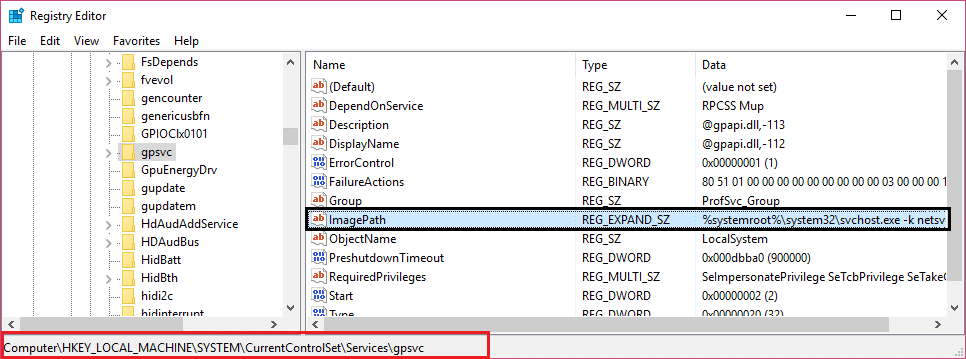
4. 위의 데이터가 gpsvc 서비스를 담당한다는 의미입니다.
5. 이제 레지스트리 편집기에서 다음 경로로 이동합니다.
HKEY_LOCAL_MACHINE\SOFTWARE\Microsoft\Windows NT\CurrentVersion\SvcHost

6. 오른쪽 창에서 netsvcs를 찾은 다음 두 번 클릭합니다.
7. 값 데이터 필드 를 확인하고 gpsvc가 누락되지 않았는지 확인합니다. 거기 에 없으면 gpsvc 값을 추가하고 다른 것을 삭제하고 싶지 않기 때문에 매우 조심하십시오. 확인을 클릭하고 대화 상자를 닫습니다.
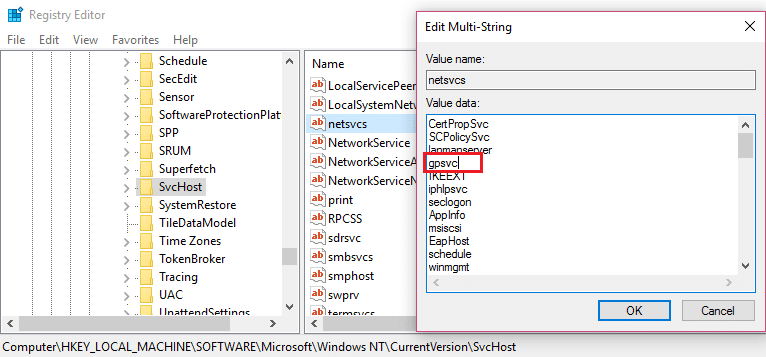
8. 다음으로 다음 폴더로 이동합니다.
HKEY_LOCAL_MACHINE\SOFTWARE\Microsoft\Windows NT\CurrentVersion\SvcHost\netsvcs
참고: 이것은 SvcHost 아래에 있는 것과 동일한 키가 아니며 왼쪽 창 창의 SvcHost 폴더 아래에 있습니다.
9. netsvcs 폴더가 SvcHost 폴더 아래에 없으면 수동으로 만들어야 합니다. 이렇게 하려면 SvcHost 폴더 를 마우스 오른쪽 버튼으로 클릭하고 새로 만들기 > 키 를 선택합니다. 그런 다음 새 키의 이름으로 netsvcs를 입력합니다.
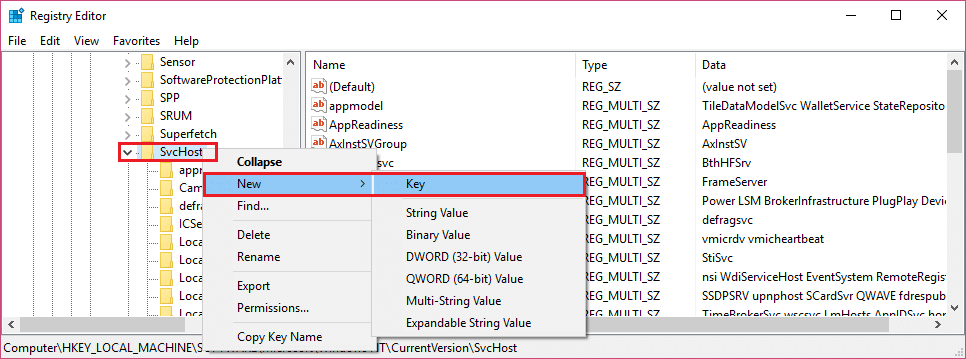
10. SvcHost 아래에 방금 생성한 netsvcs 폴더를 선택하고 왼쪽 창에서 마우스 오른쪽 버튼을 클릭하고 새로 만들기 > DWORD(32비트) 값 을 선택합니다.
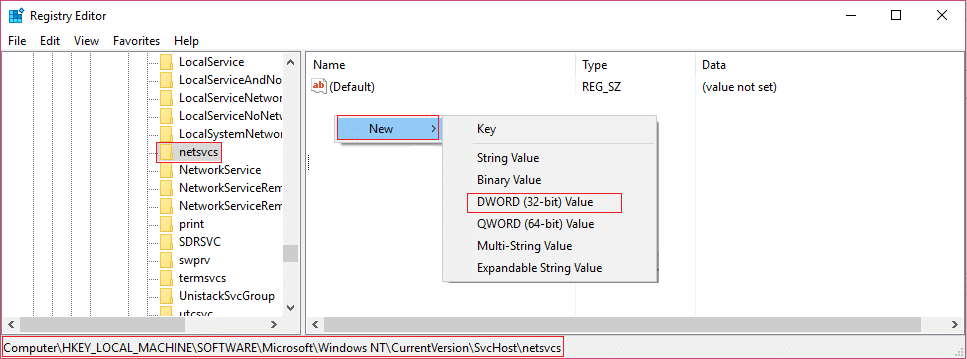
11. 이제 새 DWORD의 이름을 CoInitializeSecurityParam 으로 입력하고 두 번 클릭합니다.
12. 값 데이터를 1로 설정 하고 확인을 클릭하여 변경 사항을 저장합니다.
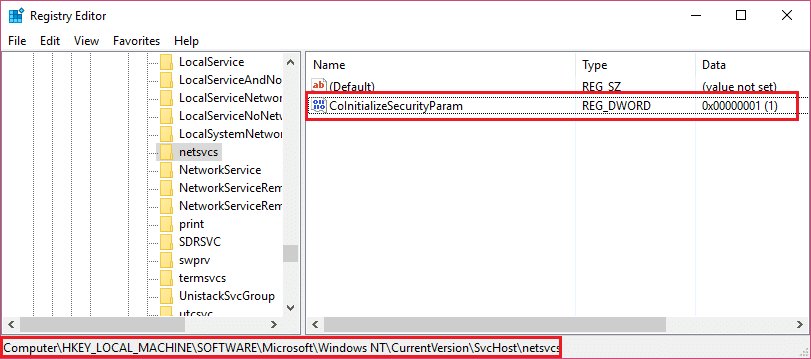
13. 이제 netsvcs 폴더 아래에 다음 3개의 DWORD(32비트) 값을 유사하게 생성하고 아래와 같이 값 데이터를 입력합니다.
DWORD 값 데이터의 이름 CoInitializeSecurityAllowLowBox: 1 CoInitializeSecurityAllowInteractiveUsers: 1 인증 기능: 3020
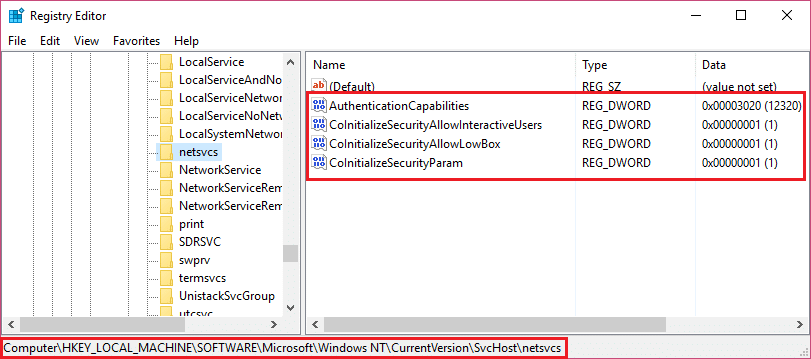
14. 각각의 값을 설정한 후 확인 을 클릭하고 레지스트리 편집기를 닫습니다.
방법 4: Windows 글꼴 캐시 서비스 중지
1. Windows 키 + R을 누른 다음 services.msc 를 입력하고 Enter 키를 누릅니다.

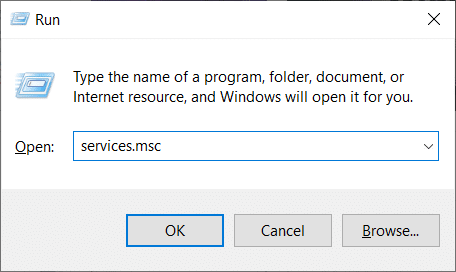
2. 열리는 서비스 창에서 Windows 글꼴 캐시 서비스 를 찾아 마우스 오른쪽 버튼으로 클릭한 다음 중지를 선택합니다.
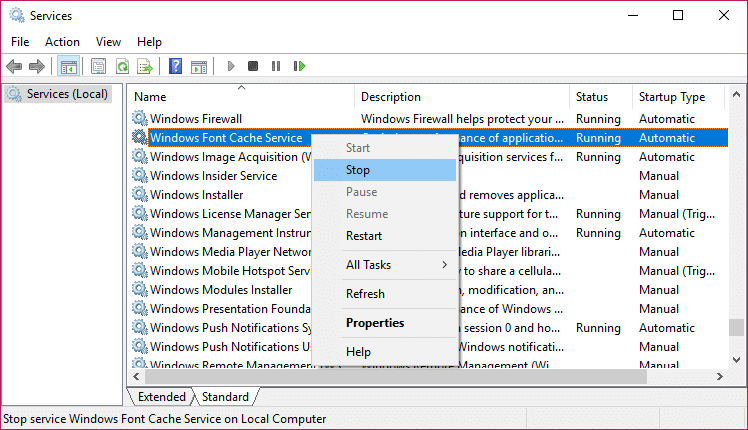
3. 이제 나중에 필요하므로 서비스 창을 최소화하고 다시 Windows 키 + R을 누른 다음 %localappdata% 를 입력하고 Enter 키를 누릅니다.

4. 그런 다음 FontCache DAT 파일 을 찾아 삭제합니다. 예를 들어, 제 경우 파일 이름은 GDIPFONTCACHEV1입니다.
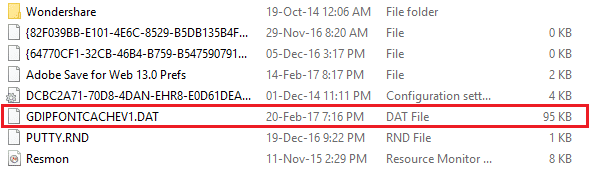
5. 다시 서비스 창으로 돌아가 Windows 글꼴 캐시 서비스 를 마우스 오른쪽 버튼으로 클릭한 다음 시작을 선택합니다.
6. PC를 다시 시작하여 변경 사항을 저장 하면 Windows 서비스에 연결하지 못한 문제를 해결하는 데 도움이 될 수 있습니다. 계속되지 않습니다.
방법 5: 빠른 시작 비활성화
빠른 시작은 Cold 또는 전체 종료와 최대 절전 모드 의 기능을 결합합니다. 빠른 시작 기능이 활성화된 상태에서 PC를 종료하면 PC에서 실행 중인 모든 프로그램과 응용 프로그램이 닫히고 모든 사용자도 로그아웃됩니다. 새로 부팅된 Windows로 작동합니다. 그러나 Windows 커널이 로드되고 장치 드라이버가 최대 절전 모드를 준비하도록 경고하는 시스템 세션이 실행 중입니다. 즉, 닫기 전에 PC에서 실행 중인 모든 현재 응용 프로그램과 프로그램을 저장합니다.
이로 인해 " Windows 서비스에 연결하지 못했습니다 오류 "가 발생할 수 있는 프로그램 문제가 발생할 수 있습니다. 문제를 해결하려면 다른 사용자에게 작동하는 것처럼 보이는 빠른 시작 기능을 비활성화해야 합니다.
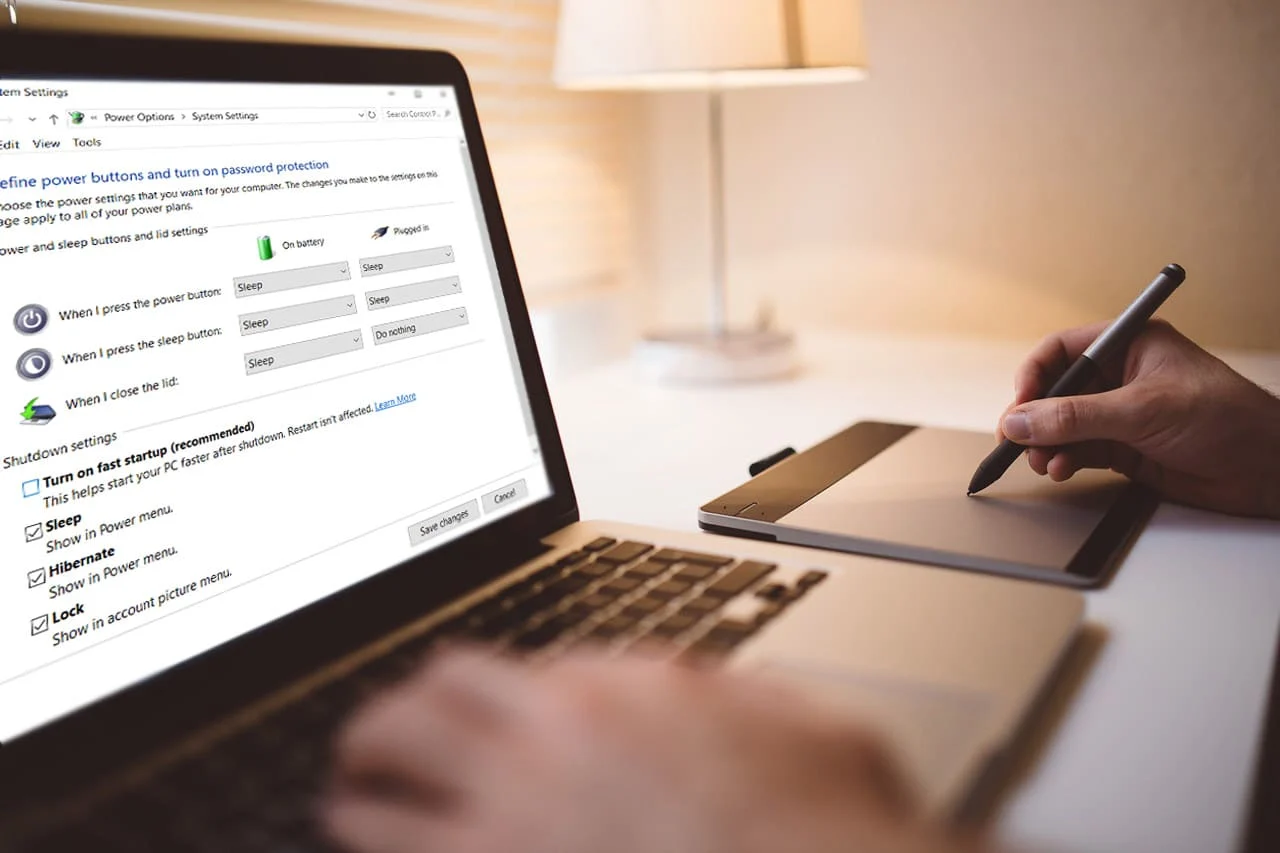
방법 6: 시스템 클린 부팅
1. Windows 키 + R을 누른 다음 msconfig 를 입력하고 Enter 키를 눌러 시스템 구성으로 들어갑니다.
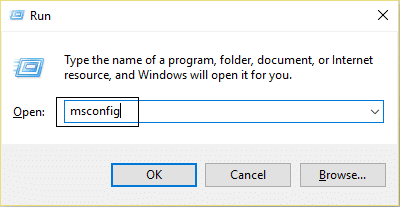
2. 일반 탭에서 선택 모드 를 선택하고 그 아래에서 " 시작 항목 로드 " 옵션이 선택 해제되어 있는지 확인합니다.
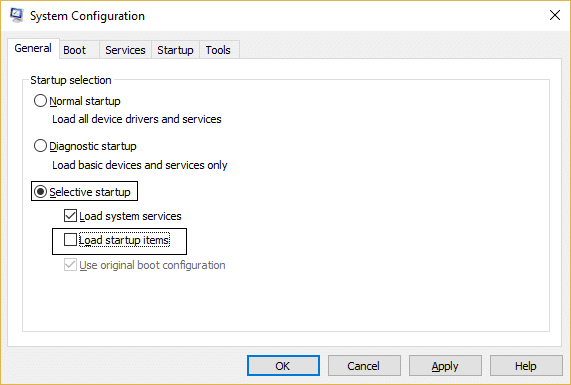
3. 서비스 탭으로 이동하여 " 모든 Microsoft 서비스 숨기기" 확인란을 선택합니다. "
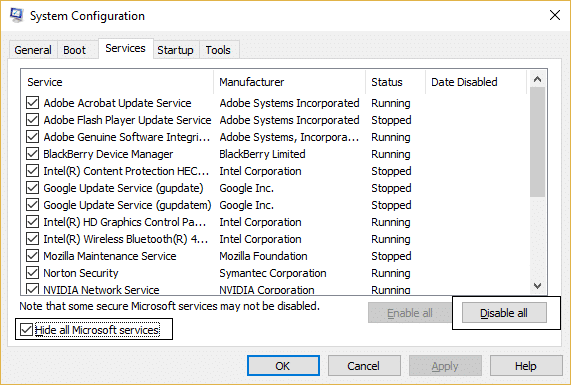
4. 그런 다음 모두 비활성화 를 클릭하면 나머지 모든 서비스가 비활성화됩니다.
5. 문제가 지속되는지 여부를 확인하기 위해 PC를 다시 시작합니다.
6. 문제 해결을 마친 후 PC를 정상적으로 시작하려면 위의 단계를 취소해야 합니다.
방법 7: CCleaner 및 Malwarebytes 실행
전체 바이러스 백신 검사를 수행하여 컴퓨터가 안전한지 확인하십시오. 이 외에도 CCleaner 및 Malwarebytes Anti-malware를 실행합니다.
1. CCleaner를 다운로드하여 설치합니다.
2. setup.exe를 더블 클릭하여 설치를 시작합니다.
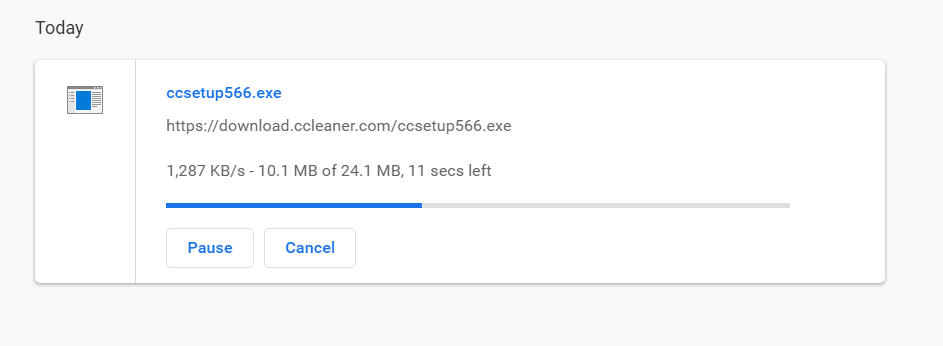
3. 설치 버튼 을 클릭하여 CCleaner 설치를 시작합니다. 화면의 지시에 따라 설치를 완료하십시오.
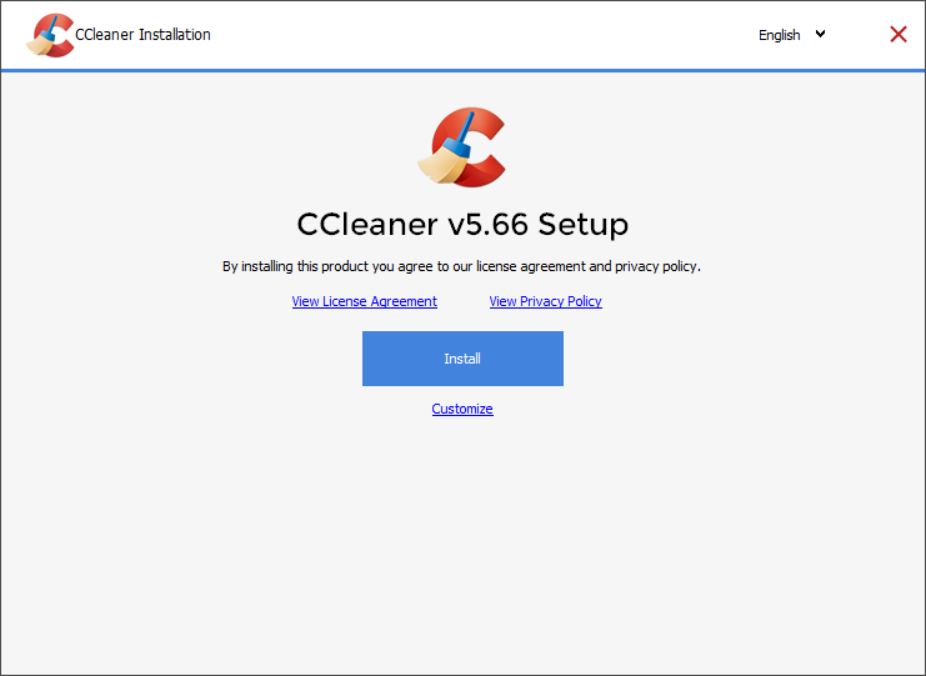
4. 응용 프로그램을 시작하고 왼쪽 메뉴에서 사용자 지정을 선택합니다.
5. 이제 기본 설정 이외의 항목에 체크 표시가 필요한지 확인합니다. 완료되면 분석을 클릭합니다.
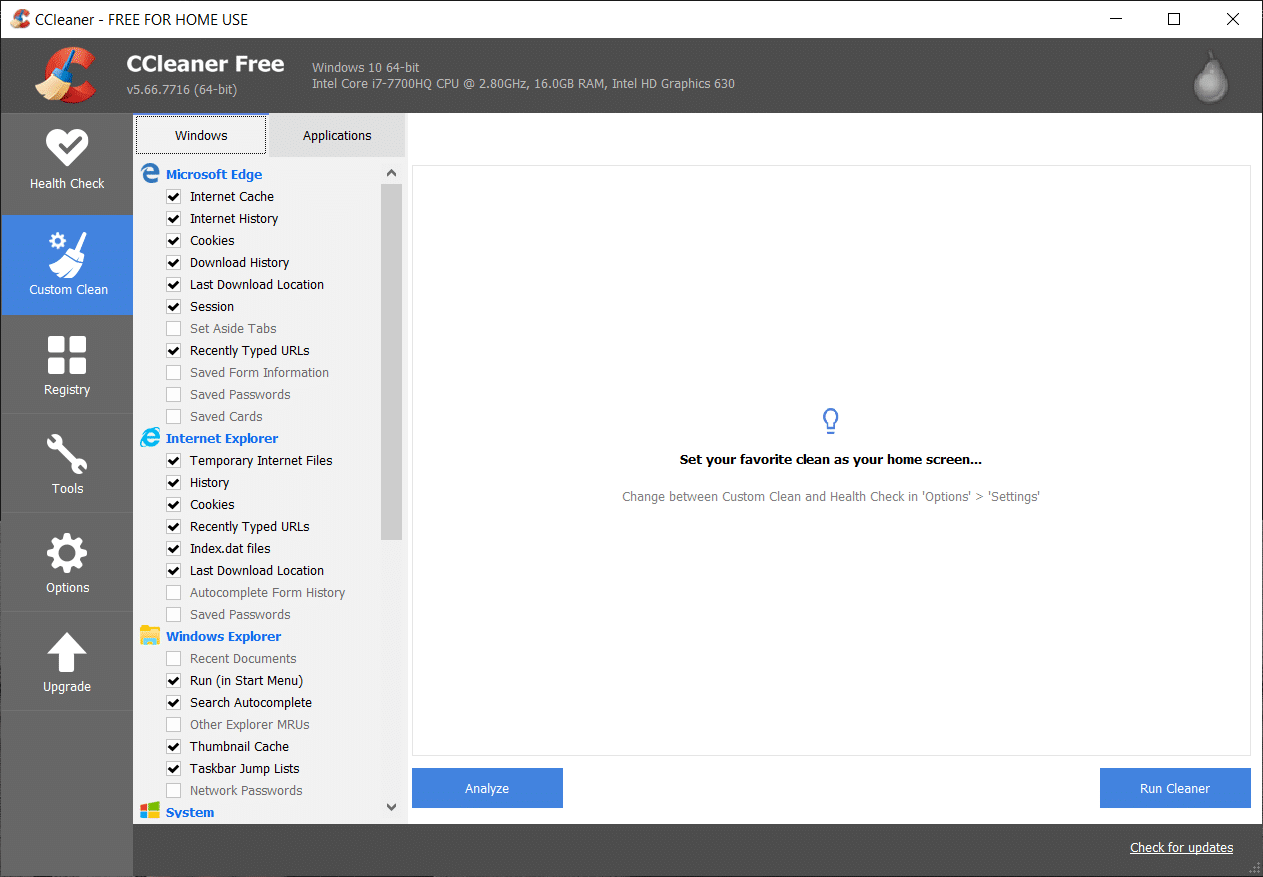
6. 분석이 완료되면 “ CCleaner 실행 ” 버튼을 클릭합니다.
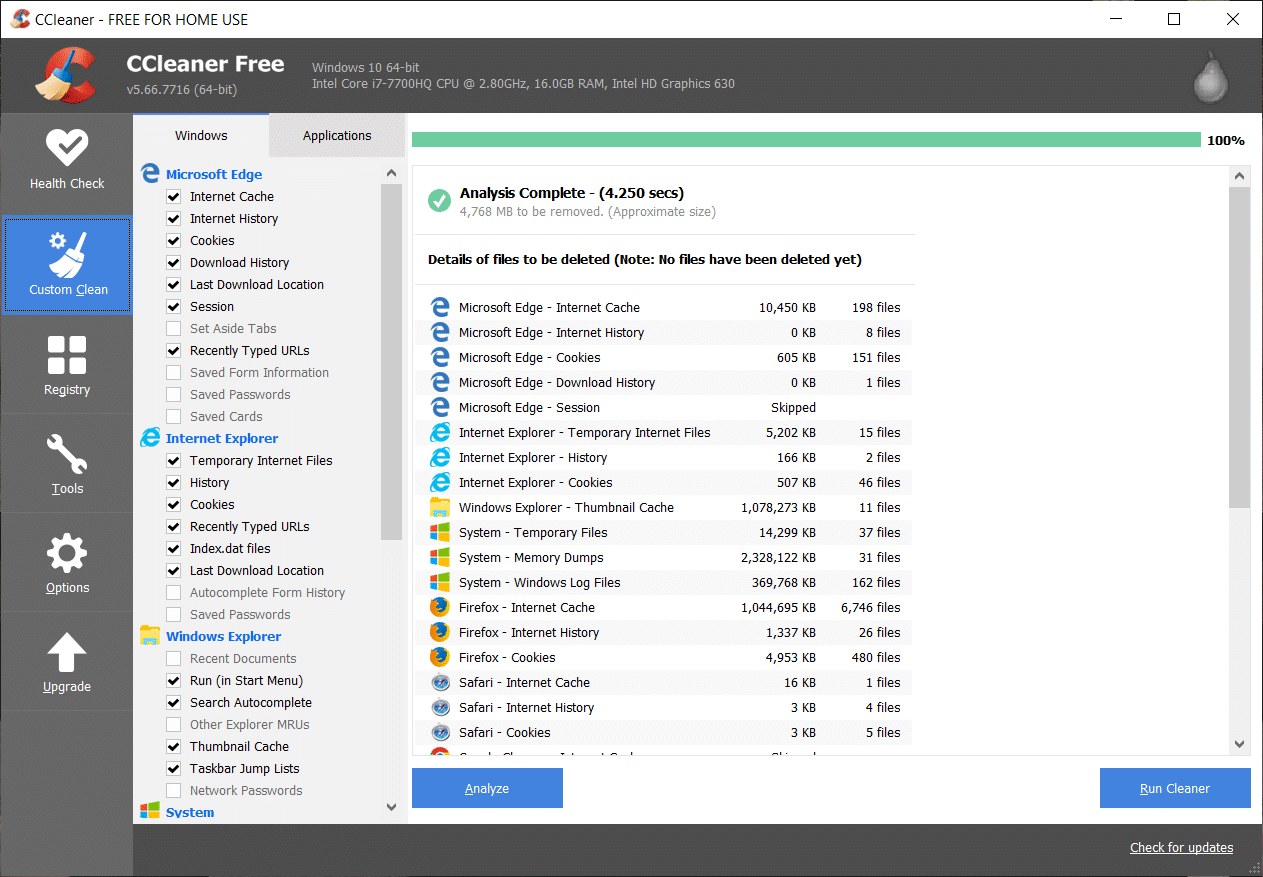
7. CCleaner가 과정을 실행하도록 하면 시스템의 모든 캐시와 쿠키가 지워집니다.
8. 이제 시스템을 추가로 정리하려면 레지스트리 탭을 선택하고 다음이 선택되어 있는지 확인하십시오.
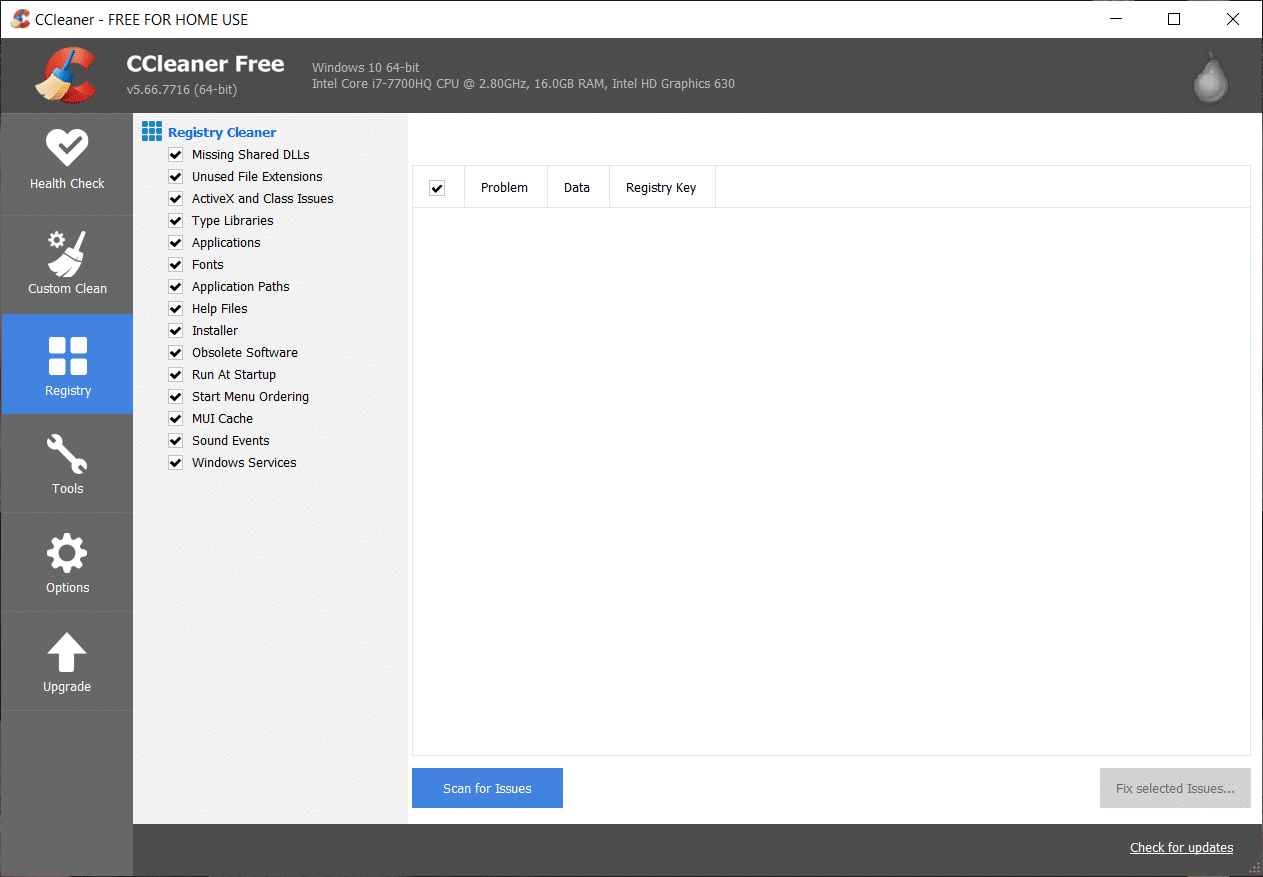
9. 완료되면 " 문제 스캔 " 버튼을 클릭하고 CCleaner가 스캔하도록 허용합니다.
10. CCleaner는 Windows 레지스트리의 현재 문제를 표시합니다. 선택한 문제 수정 버튼을 클릭하기만 하면 됩니다.
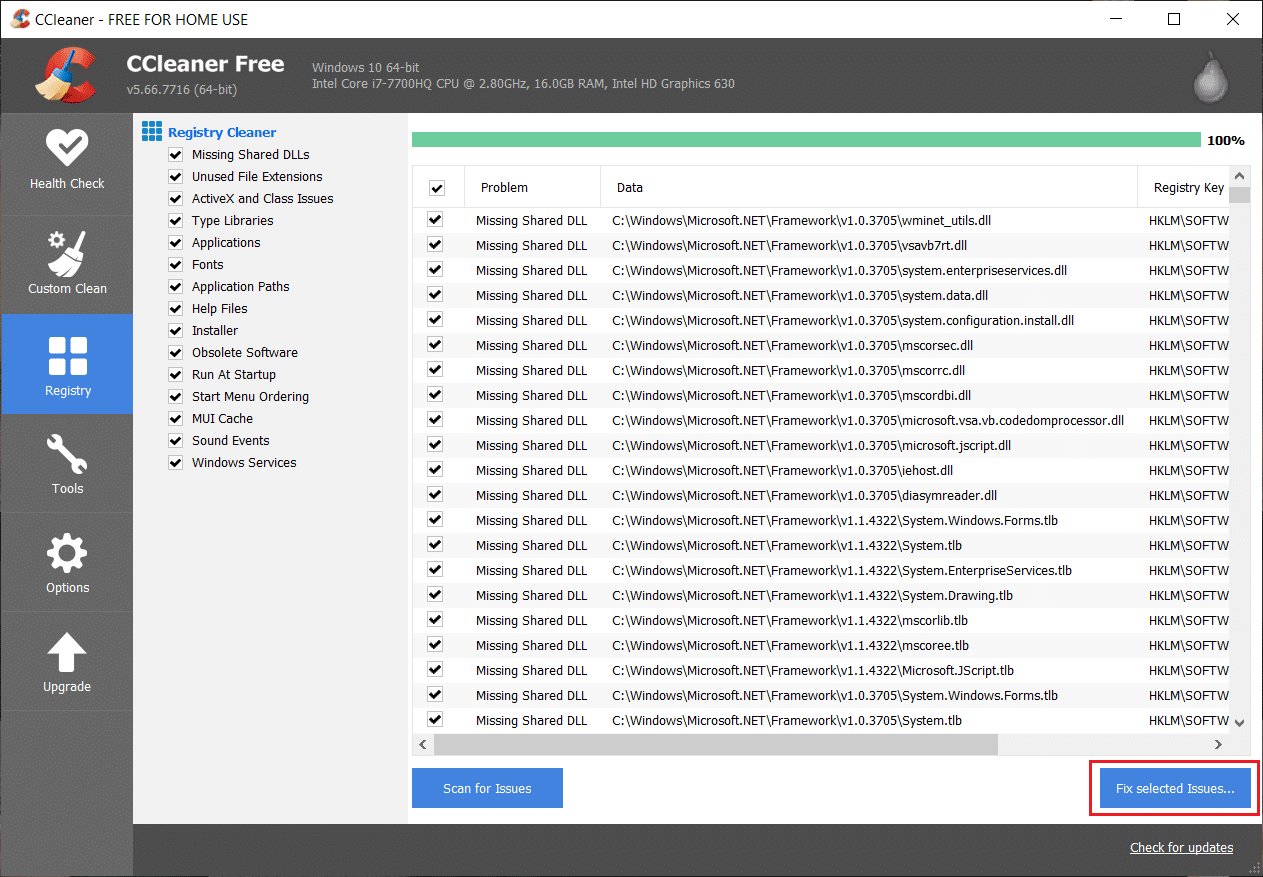
11. CCleaner가 " 레지스트리에 변경 사항을 백업하시겠습니까? " 예를 선택합니다.
12. 백업이 완료되면 선택한 문제 모두 수정을 선택합니다.
13. PC를 재부팅하여 변경 사항을 저장합니다.
그래도 문제가 해결되지 않으면 Malwarebytes를 실행하고 시스템에서 유해한 파일을 검색하도록 합니다.
방법 8: 사용자 계정 컨트롤 비활성화
1. Windows 검색에 제어판 을 입력한 다음 검색 결과 상단을 클릭합니다.

2. 그런 다음 사용자 계정 > 사용자 계정 > 사용자 계정 컨트롤 설정 변경을 선택합니다.
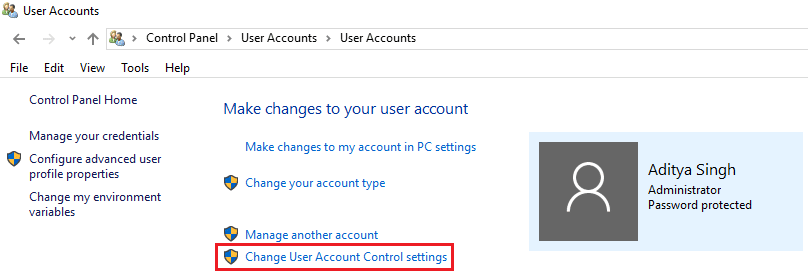
3. 슬라이더를 알림 안 함까지 아래로 이동합니다.
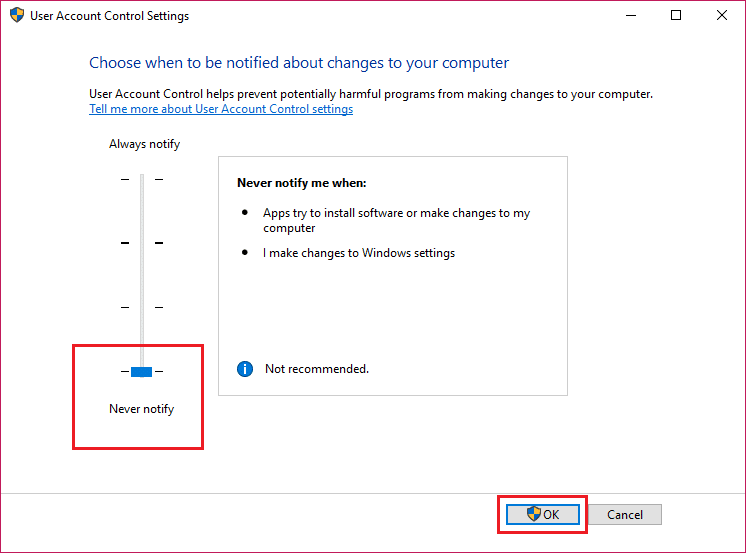
4. 확인을 클릭하여 변경 사항을 저장하고 시스템을 재부팅합니다. 위의 방법은 Windows 서비스 오류에 연결하지 못한 문제를 해결하는 데 도움이 될 수 있습니다. 그렇지 않은 경우 계속하십시오.
방법 9: 시스템 파일 검사기(SFC) 실행 및 디스크 검사(CHKDSK)
1. Windows 키 + X를 누른 다음 명령 프롬프트(관리자)를 클릭합니다.
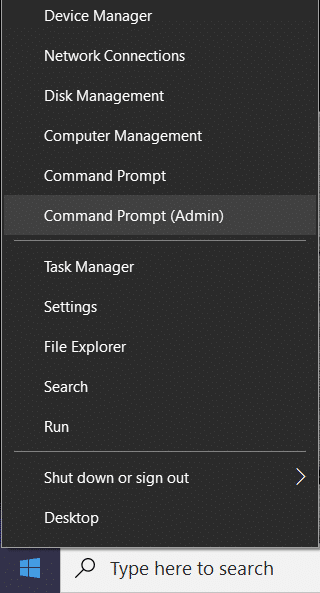
2. 이제 cmd에 다음을 입력하고 Enter 키를 누릅니다.
SFC /scannow
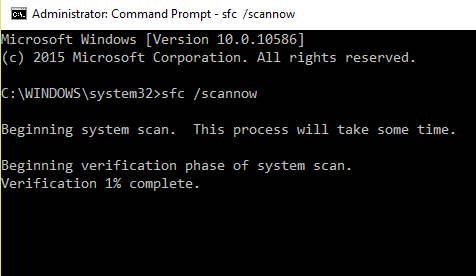
3. 위의 프로세스가 완료될 때까지 기다렸다가 완료되면 PC를 다시 시작합니다.
4. 다음으로 하드 디스크의 불량 섹터를 수정할 수 있는 CHKDSK를 실행합니다.
5. 위의 프로세스가 완료되면 PC를 다시 재부팅하여 변경 사항을 저장합니다.
방법 10: 시스템 복원 수행
위의 방법 중 어느 것도 오류 해결에 효과가 없으면 시스템 복원이 이 오류를 수정하는 데 확실히 도움이 될 수 있습니다. 따라서 시간을 낭비하지 않고 Windows 서비스에 연결하지 못한 오류를 수정하기 위해 시스템 복원을 실행합니다.
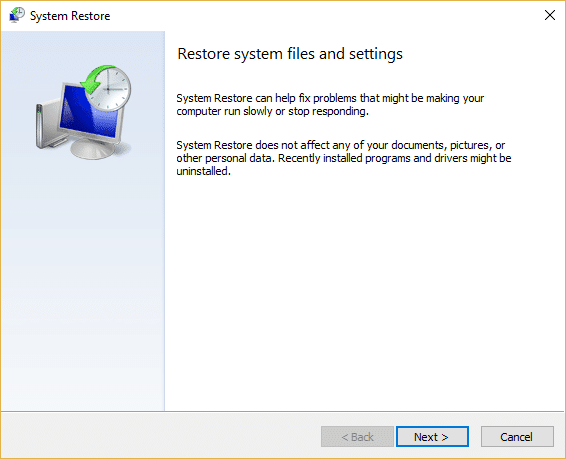
그것이 성공적으로 수정되었습니다. Windows 서비스 오류에 연결하지 못했습니다. 그러나 이 기사와 관련하여 여전히 질문이 있는 경우 댓글 섹션에서 자유롭게 질문하십시오.
